

|
本站电脑知识提供应用软件知识,计算机网络软件知识,计算机系统工具知识,电脑配置知识,电脑故障排除和电脑常识大全,帮助您更好的学习电脑!不为别的,只因有共同的爱好,为软件和互联网发展出一分力! 亲们想知道ps图片怎么天机白色描边效果吗?下面就是小编整理ps给抠图加白边的技巧流程,赶紧来看看吧,希望能帮助到大家哦! 1、打开电脑上的ps软件,选择菜单栏“文件”中的“打开”选项。 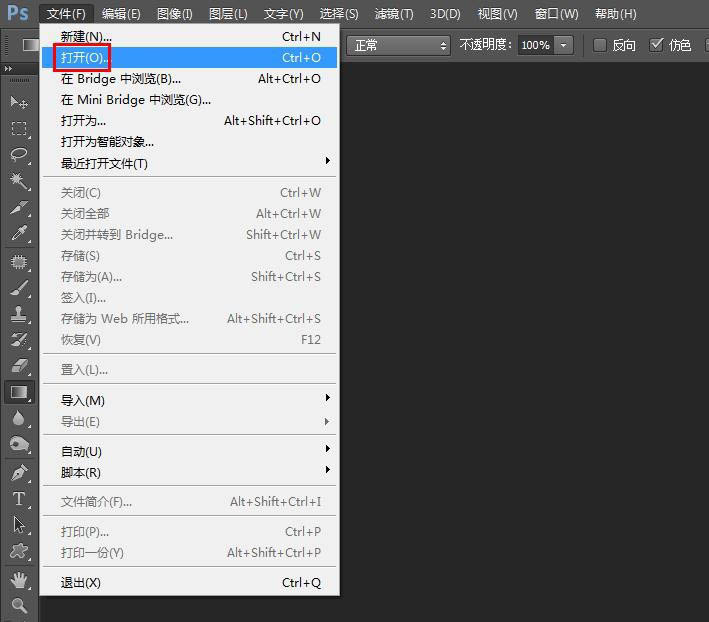
2、在弹出的打开对话框中,选中一张需要抠图并加白边的图片,单击“打开”按钮。 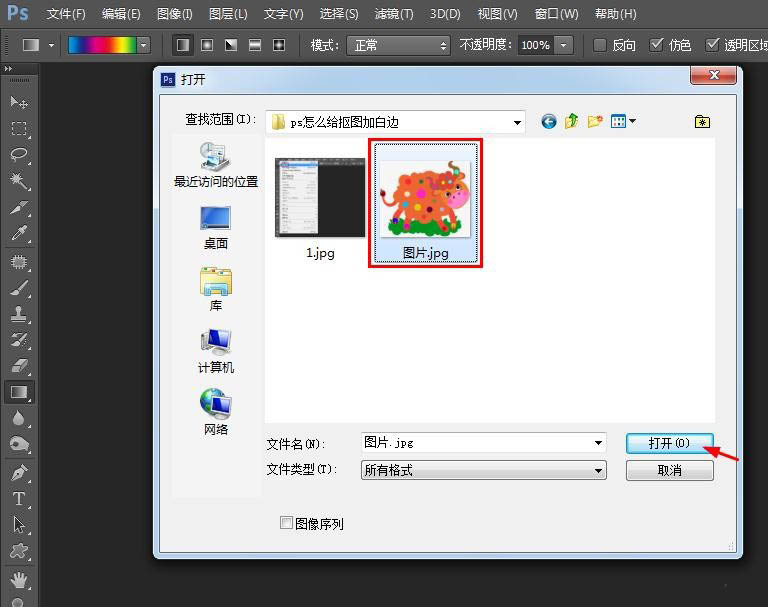
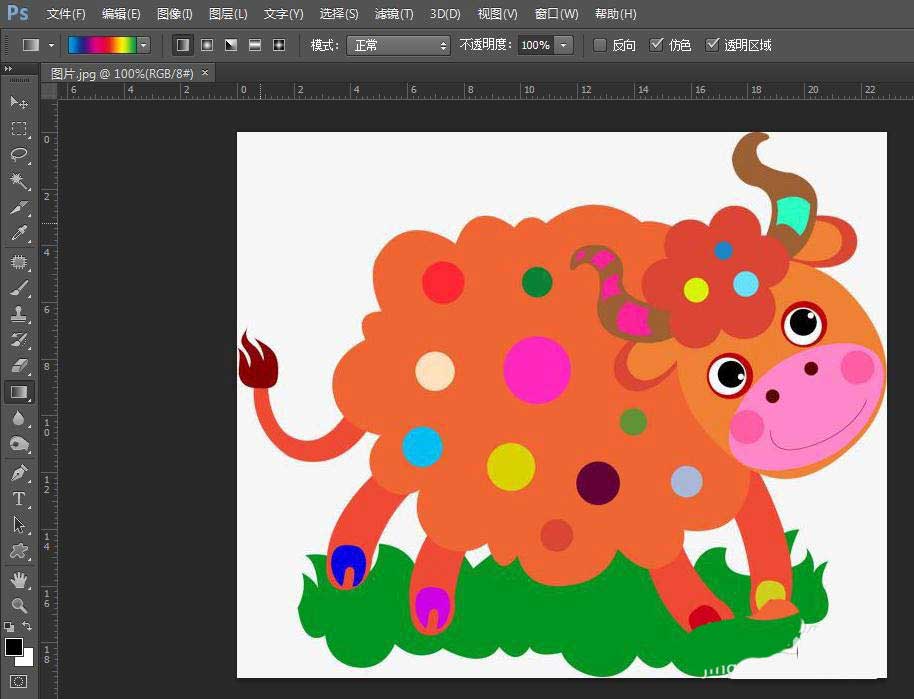
3、在图层面板中,按快捷键Ctrl+J键复制背景图层。 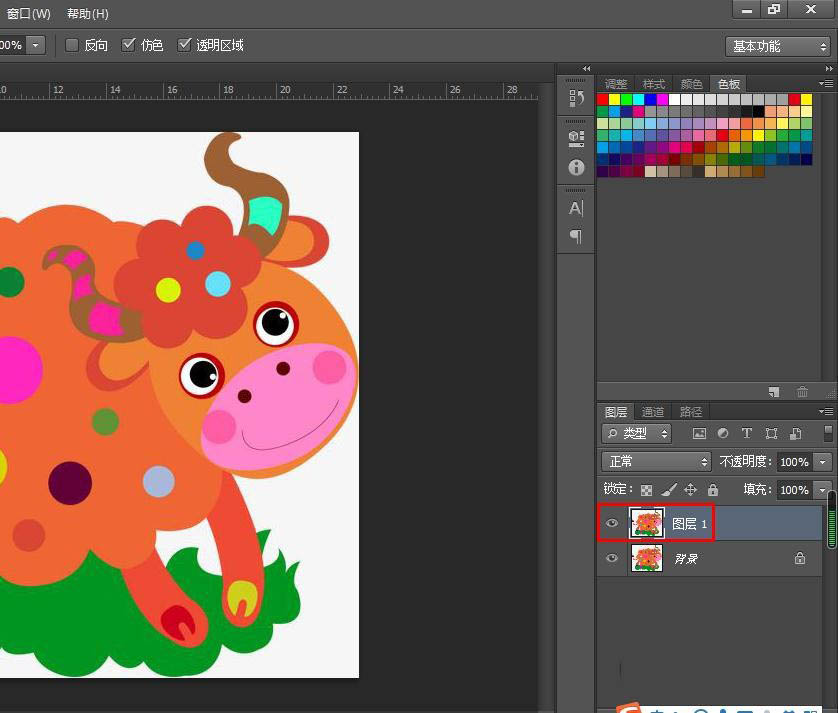
4、选择左侧的“魔棒工具”,设置成“添加到选区”模式,将图片中的背景区域全部选中。 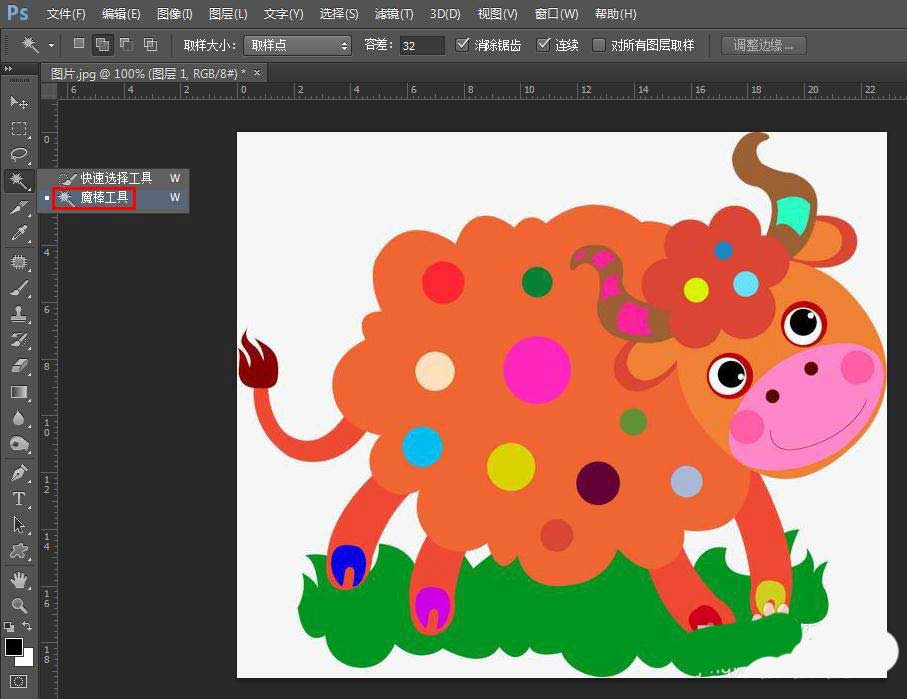
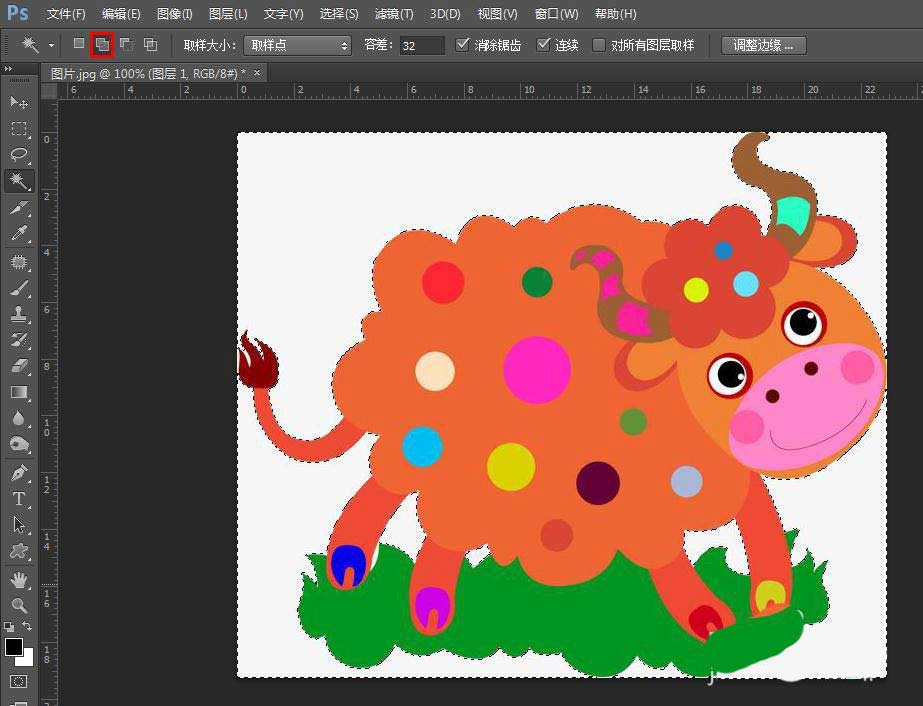
5、关闭背景图层,按delete键,将选中的区域删除掉。 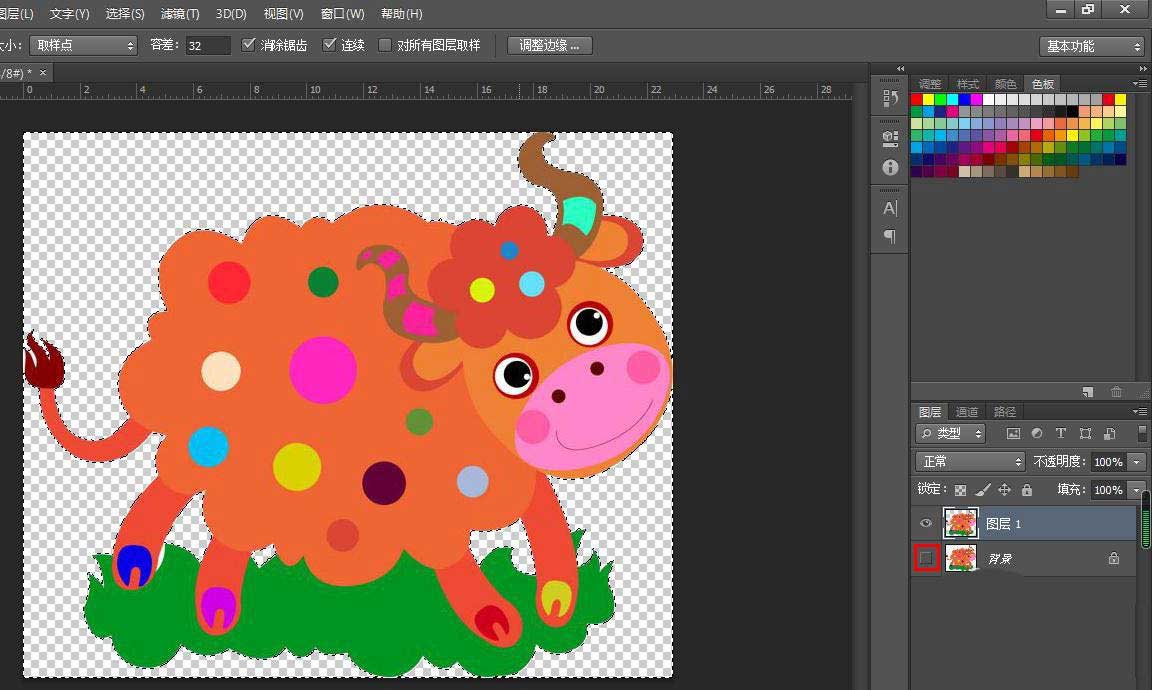
6、在选区中,单击鼠标右键选择“选择反向”,选中图片中的图像区域。 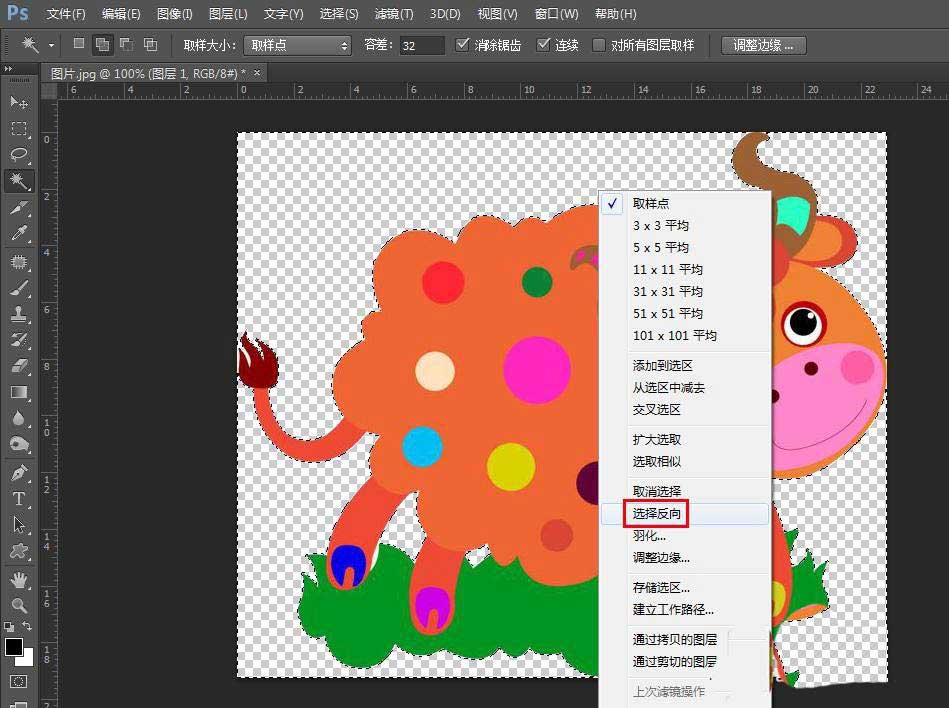
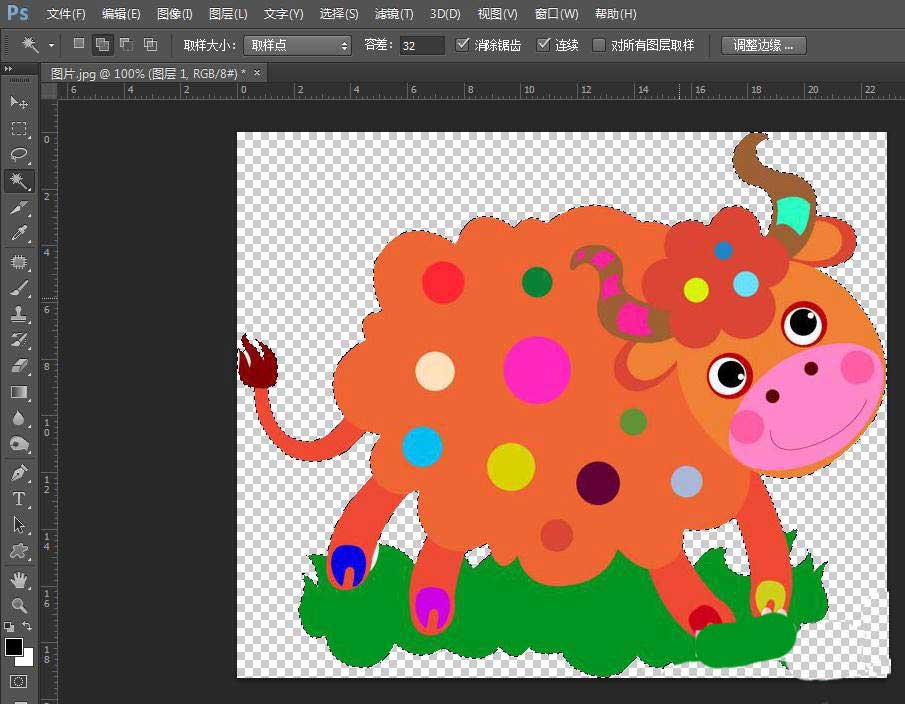
7、如下图所示,选择菜单栏“编辑”中的“描边”。 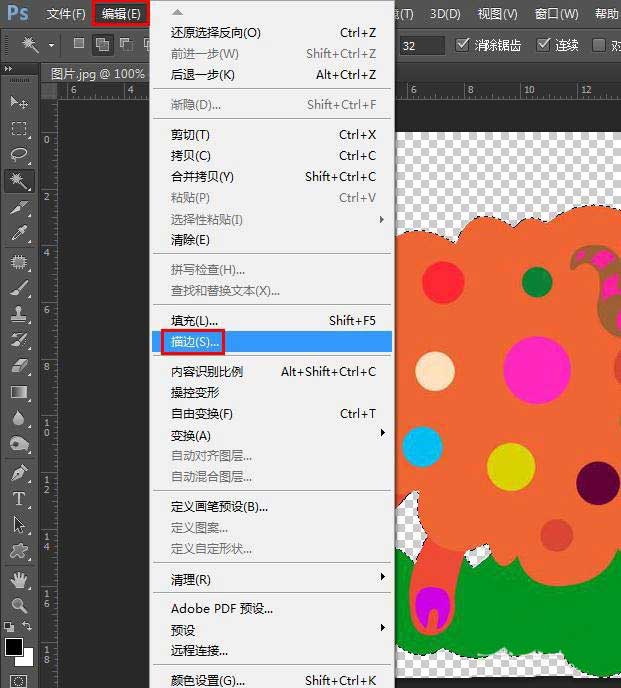
8、在弹出的“描边”对话框中,将描边宽度设置为10,颜色设置为白色,位置设置成居外,单击“确定”按钮。 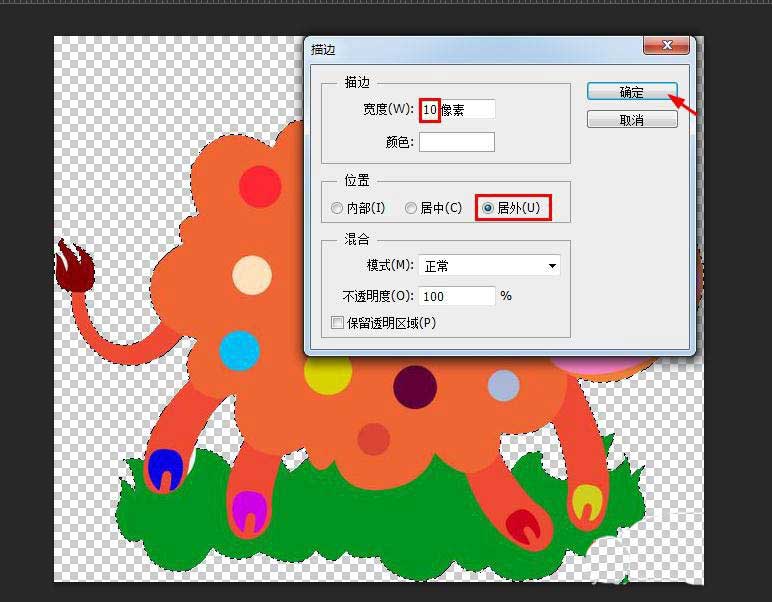
9、ps中抠图并加白边的操作完成,效果如下图所示。 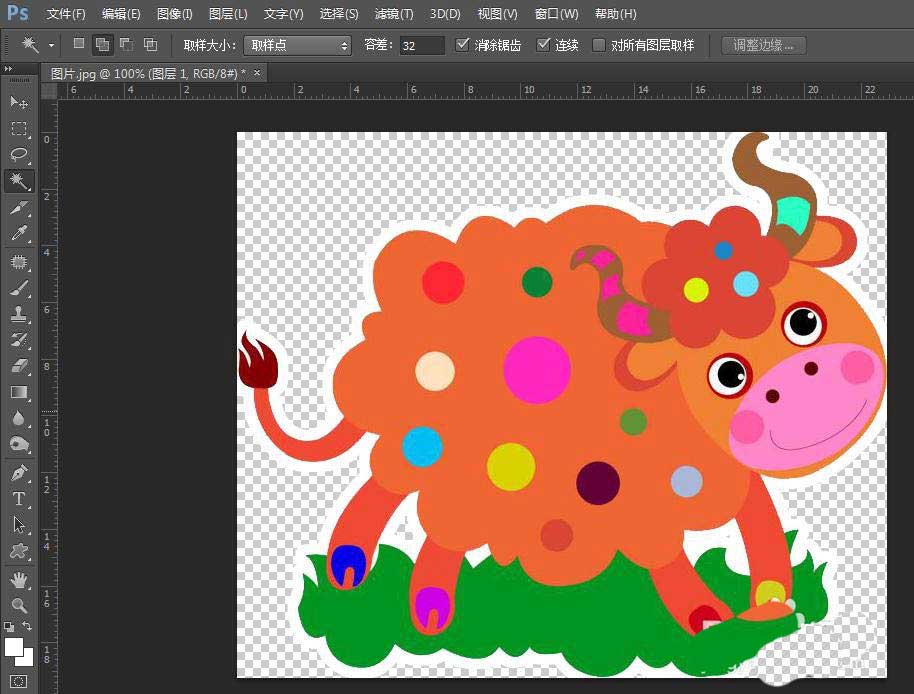
以上就是ps给抠图加白边的效果,希望大家喜欢哦。 学习教程快速掌握从入门到精通的电脑知识 |
温馨提示:喜欢本站的话,请收藏一下本站!